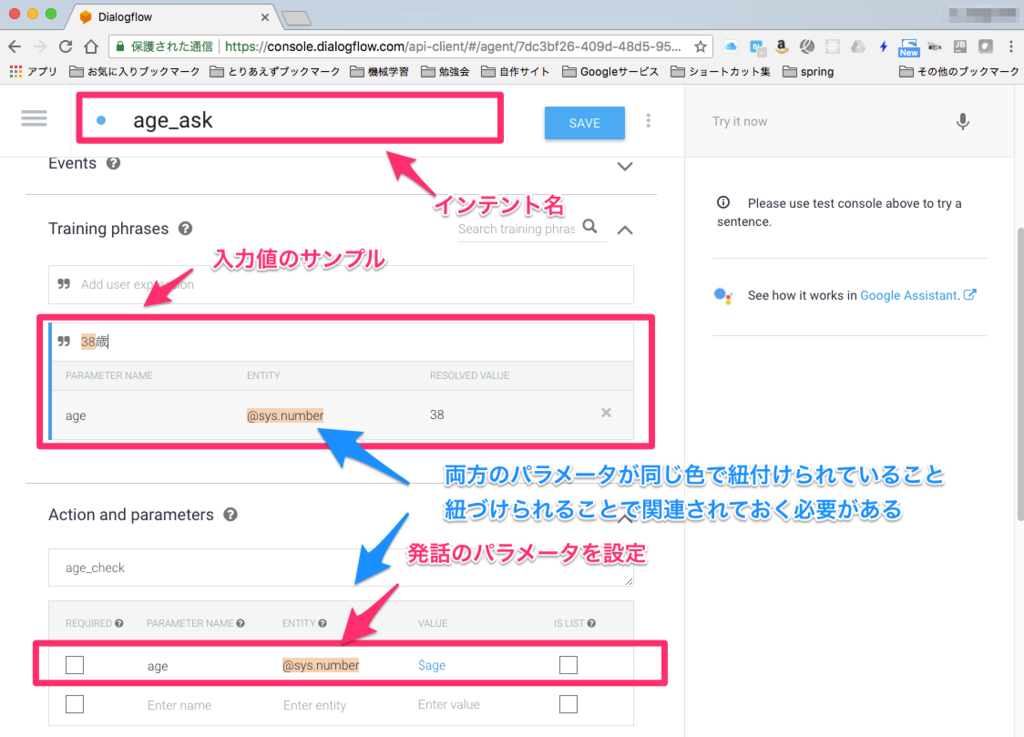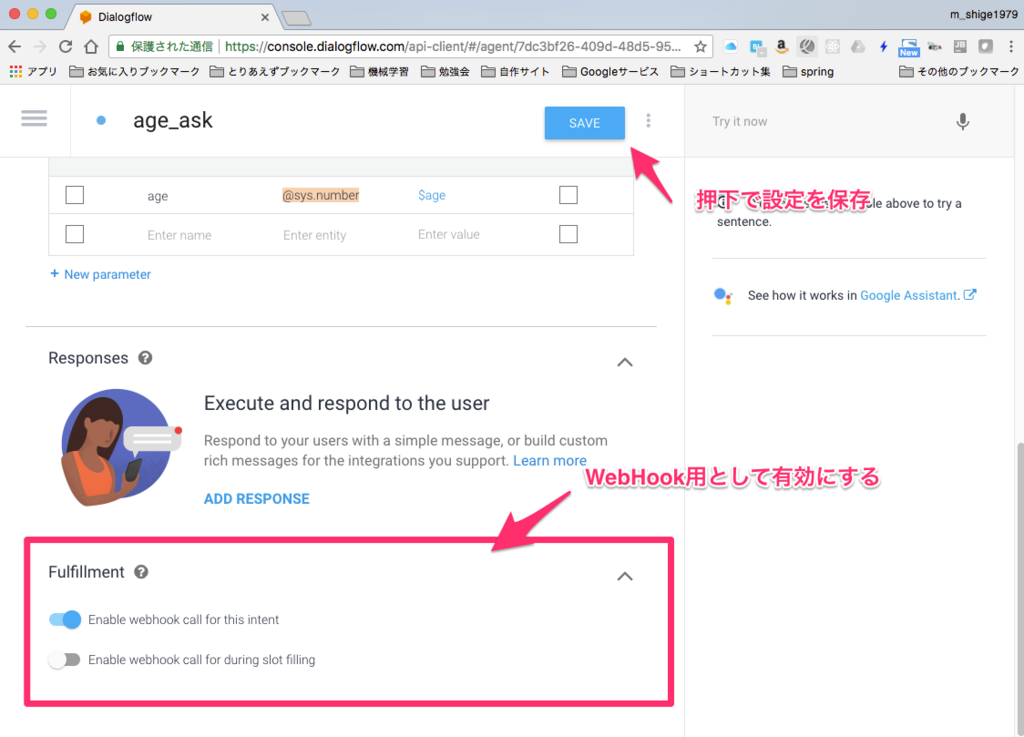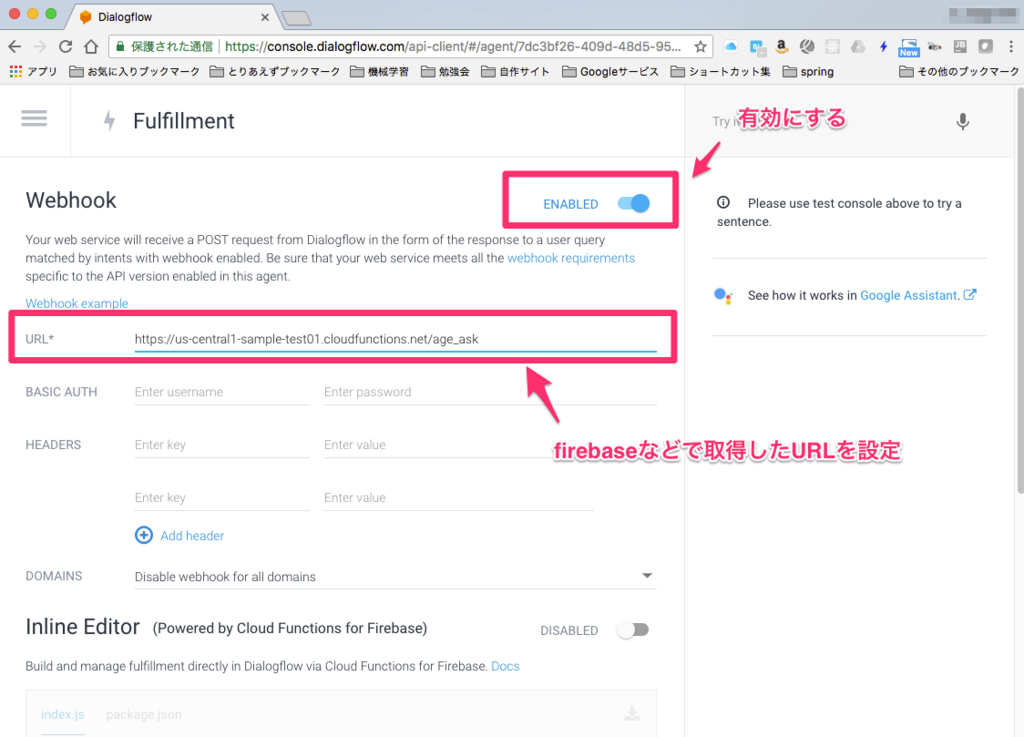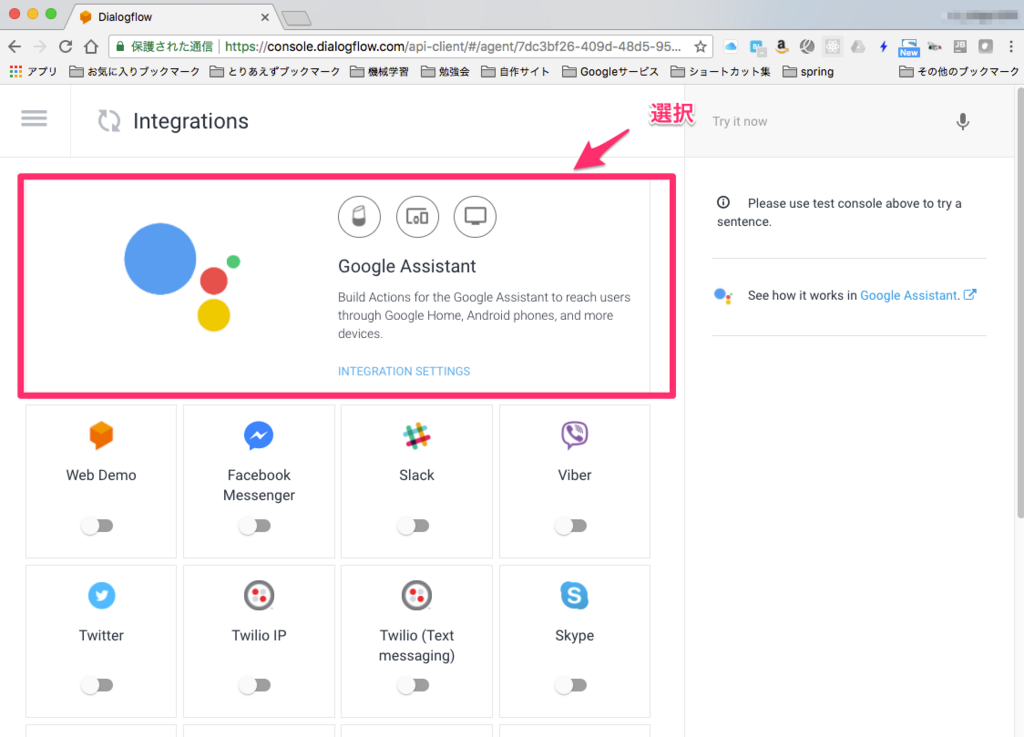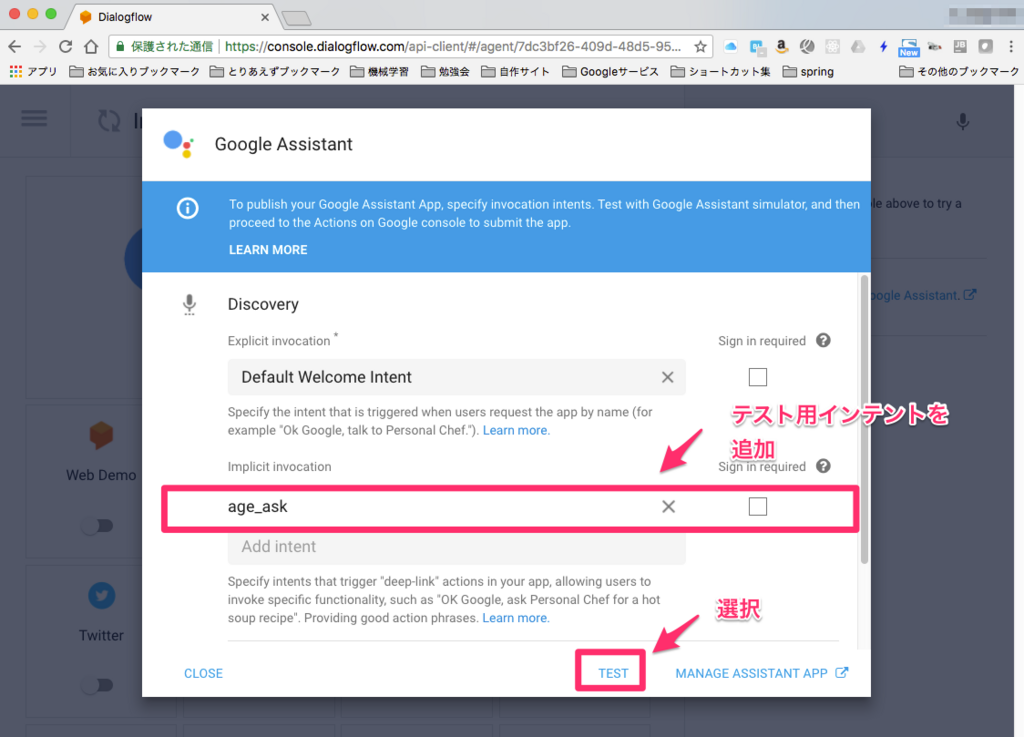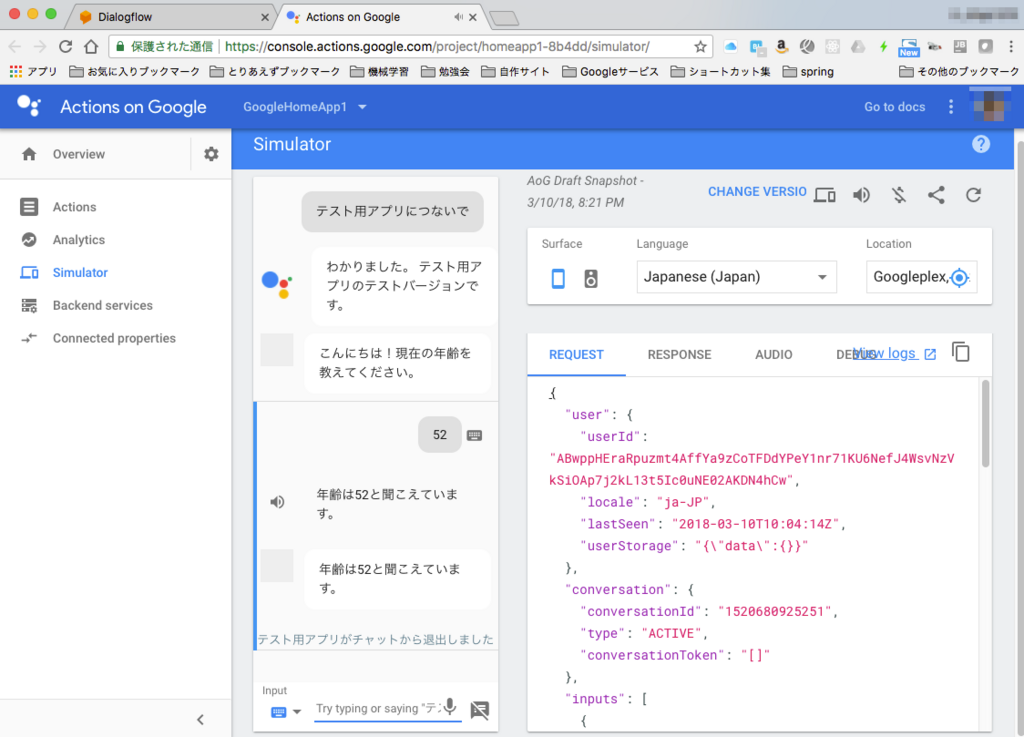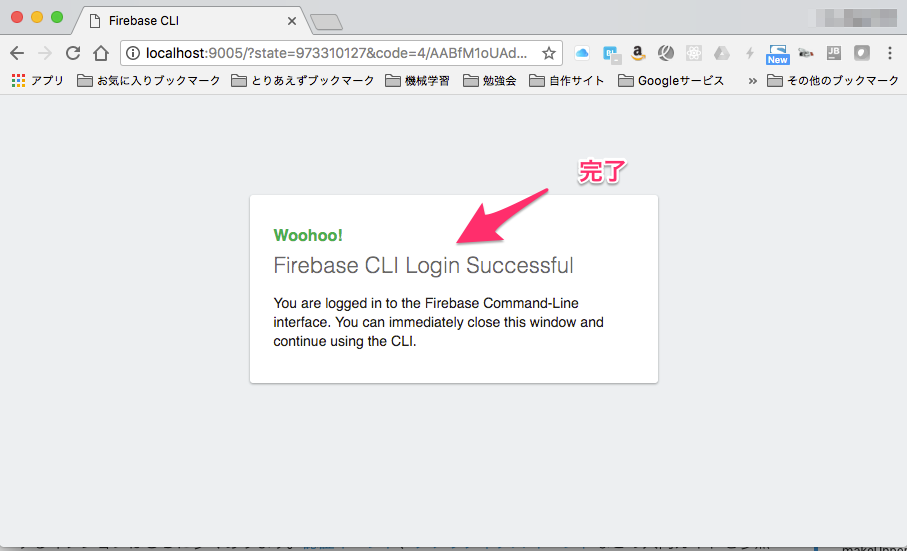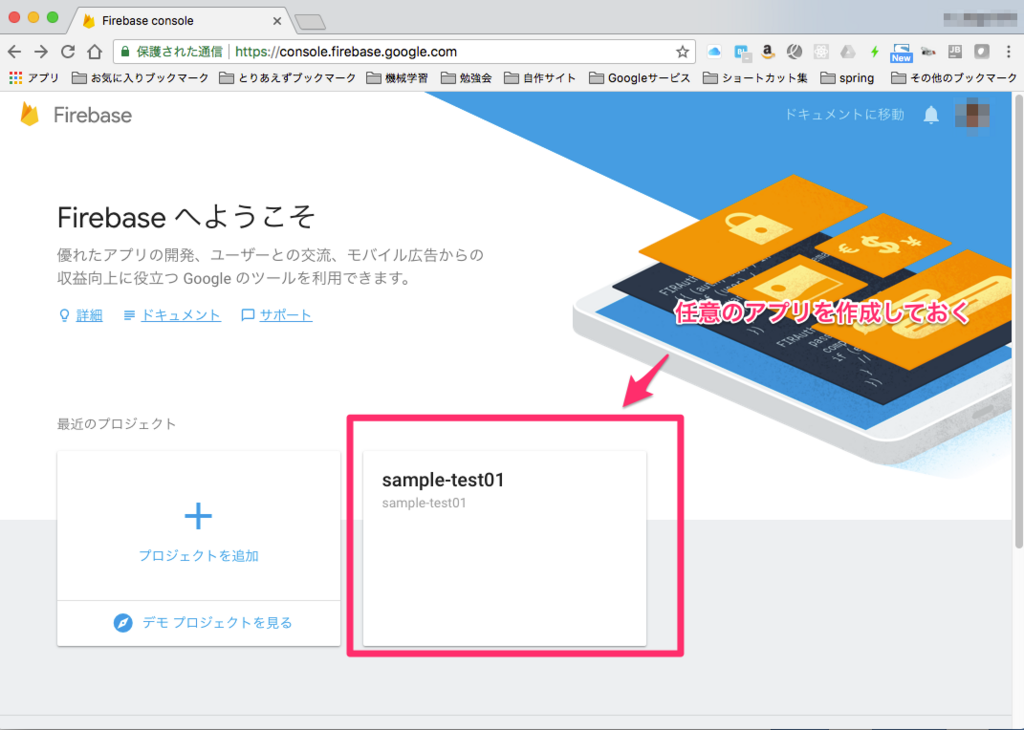Google Homeアプリを作成
AIスピーカー

こんなやつ
やること
- FirebaseでAPIを作成
- Actions on Googleでプロジェクトを作成し、APIを紐づけ
APIを作成
プロジェクト作成
firebase init functions npm install firebase-functions@latest firebase-admin@latest --save npm install --save actions-on-google
ソースコード
'use strict' process.env.DEBUG = 'actions-on-google:*'; const App = require('actions-on-google').DialogflowApp; const functions = require('firebase-functions'); const NAME_ACTION = "age_check"; exports.age_ask = functions.https.onRequest((request, response) => { const app = new App({ request, response }); function test1(app) { let age = app.getArgument("age"); app.tell("年齢は" + age + "と聞こえています。"); } let actionMap = new Map(); actionMap.set(NAME_ACTION, test1); app.handleRequest(actionMap); });
デプロイ
firebase deploy --only functions:age_ask
プロジェクト作成
https://console.actions.google.com/へアクセスし、新規プロジェクトを追加

プロジェクト名や国を設定
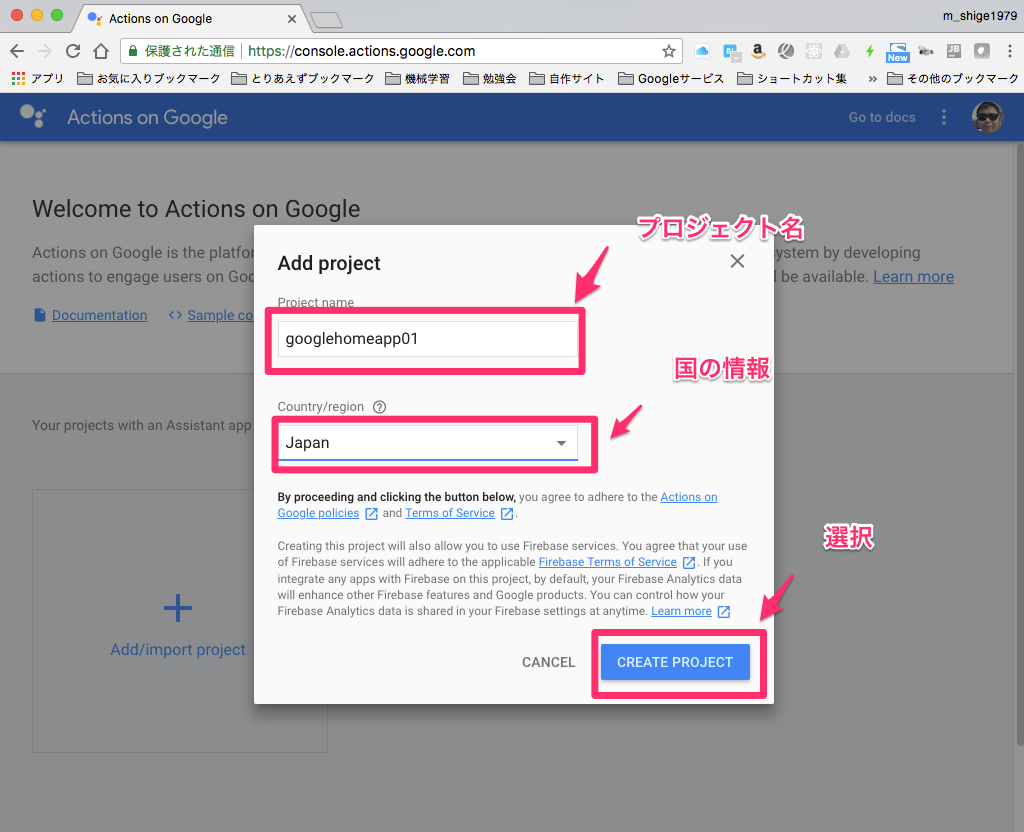
dialogflowの BUILDを選択

アカウントを選択

対象の権限を許可
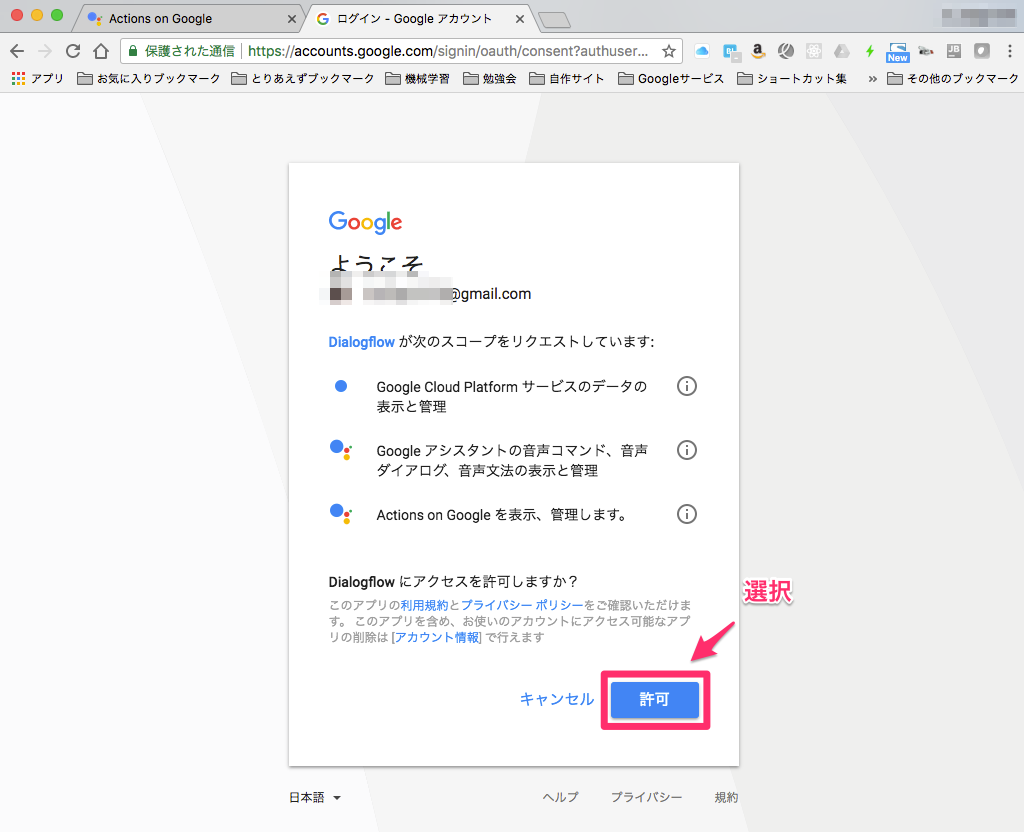
国情報や同意にチェック

特定のアプリに対する許可を設定
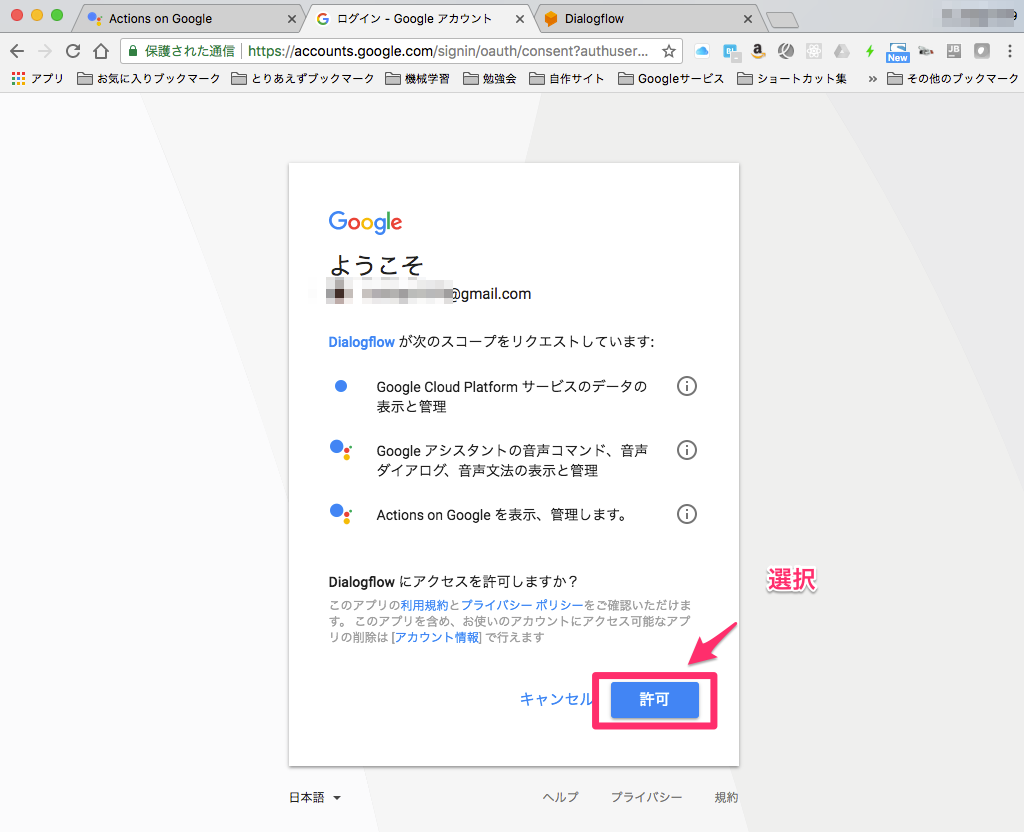
Agentを追加する
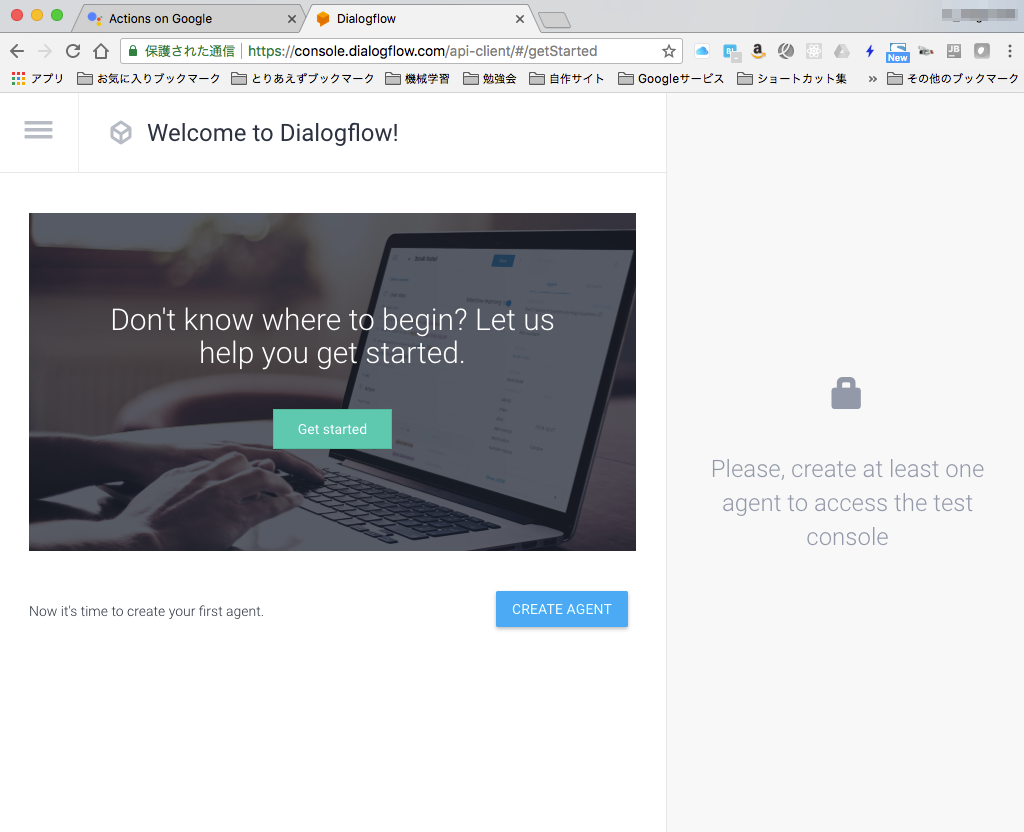
Agentの名称などを設定
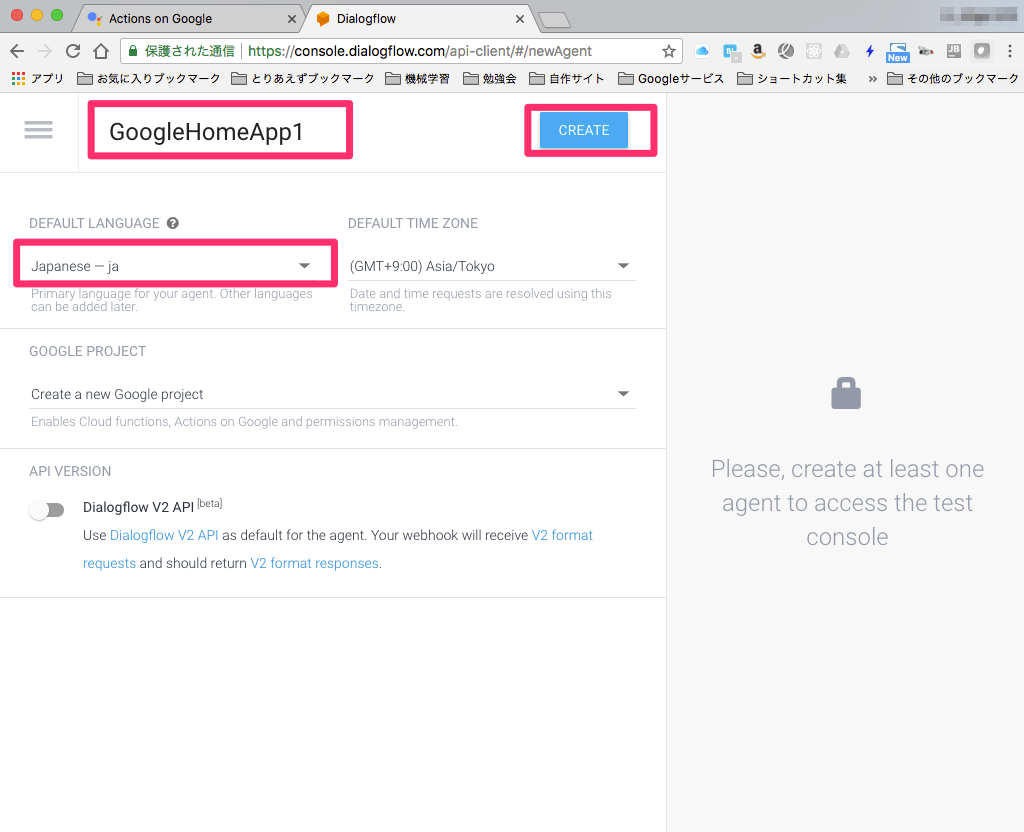
インテントを確認

メニュー確認
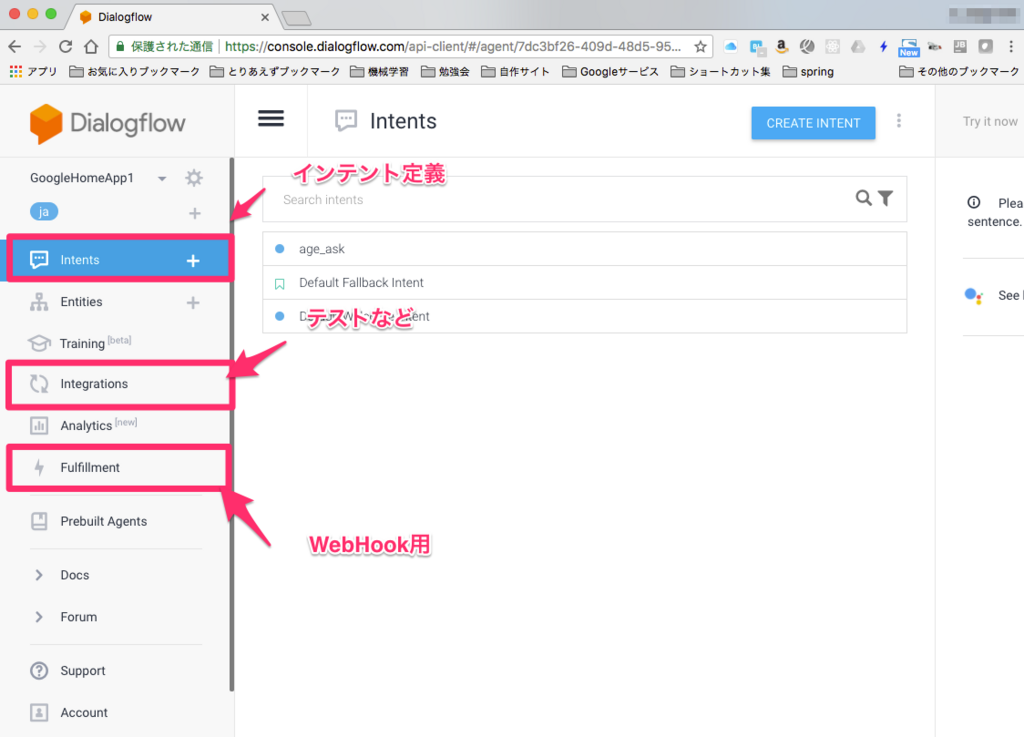
firebaseのfunctionsを作成してみた
firebase
Google用のサービスのBaasみたいのようです。
無料プランもあるので簡単にお試ししてみました。
functionとは
APIとかを作成できるサービス
サポートしているものはJavascript及びTypeScriptのようです。
準備
Nodejs(v6.11.5)
手順
firebaseツールのインストール
npm install -g firebase-tools
※使用環境に応じてsudoコマンドを設定する必要があります
以下へアクセスし任意のアプリを作成する
アプリ作成
ディレクトリ作成
mkdir -p work/firebase_samples/sample_test1 cd work/firebase_samples/sample_test1
アプリ初期化
firebase init functions
対象のプロジェクトを選択
? Select a default Firebase project for this directory: [don't setup a default project] ❯ sample-test01 (sample-test01) [create a new project]
各問い合わせ設定
? What language would you like to use to write Cloud Functions? JavaScript ? Do you want to use ESLint to catch probable bugs and enforce style? Yes ? What language would you like to use to write Cloud Functions? (Use arrow keys)
ファイル編集
functions/index.js
onst functions = require('firebase-functions'); // // Create and Deploy Your First Cloud Functions // // https://firebase.google.com/docs/functions/write-firebase-functions // exports.sampleapp1 = functions.https.onRequest((request, response) => { response.send("Hello from Firebase! Sample App1"); });
デプロイ
firebase deploy --only functions
↓
✔ functions: Finished running predeploy script. i functions: ensuring necessary APIs are enabled... ✔ functions: all necessary APIs are enabled i functions: preparing functions directory for uploading... i functions: packaged functions (2.35 KB) for uploading ✔ functions: functions folder uploaded successfully i functions: creating function sampleapp1... ✔ functions[sampleapp1]: Successful create operation. Function URL (sampleapp1): https://us-central1-sample-test01.cloudfunctions.net/sampleapp1 ✔ Deploy complete! Project Console: https://console.firebase.google.com/project/sample-test01/overview
結果
curl https://us-central1-sample-test01.cloudfunctions.net/sampleapp1 Hello from Firebase! Sample App1
【備忘】AWSのDyanmoDBのCLIコマンドについて
DynamodDBの学習を一部していて
ちょっと簡単なコマンドの基本をメモ
テーブル操作系
テーブルの作成
aws dynamodb create-table --table-name 'test1' \
--attribute-definitions '[{"AttributeName":"id","AttributeType": "S"}]' \
--key-schema '[{"AttributeName":"id","KeyType": "HASH"}]' \
--provisioned-throughput '{"ReadCapacityUnits": 5,"WriteCapacityUnits": 5}'
テーブルの一覧
aws dynamodb list-tables
テーブルの削除
aws dynamodb delete-table --table-name test1
データ取得系
データ取得
aws dynamodb scan --table-name test1
データ取得(件数のみ)
aws dynamodb scan --table-name test1 --select COUNT
条件指定
aws dynamodb get-item --table-name test1 \
--key '{ "id": {"S": "1" } }'
データ登録系
追加
aws dynamodb put-item --table-name test1 \
--item '
{
"id": { "S": "1" },
"data1": { "N": "100" },
"date2": { "S": "aaaaaaa" },
"data3": { "S": "bbbbbbb" }
}'
更新1
aws dynamodb update-item --table-name test1 \
--key '{ "id": {"S": "1"} }' \
--attribute-updates '
{
"data1": {
"Action": "PUT",
"Value": {"S": "300" }
}
}'
更新2
aws dynamodb update-item --table-name test1 \
--key '{ "id": {"S": "1"} }' \
--update-expression 'SET data1 = :param1' \
--expression-attribute-values '{
":param1": {"N":"90000"}
}'
削除
aws dynamodb delete-item --table-name test1 \
--key '{ "id": {"S": "1"} }'
まだ条件はいろいろありますが基本的な部分のみ抜粋
FaceApiを試す。(ローカルよりファイルをアップロードして結果を取得)
基本的にはURLを指定するサンプルしかない
ので探していろいろやってみた。
実装
sample2.go
package main import ( "log" "net/http" "bytes" "io/ioutil" ) func main() { key1 := "生成したキー" jpegData, _ := ioutil.ReadFile("face.jpg") // EndPoint endPoint := "https://eastasia.api.cognitive.microsoft.com/face/v1.0" // params paramStr := "/detect?returnFaceId=true&returnFaceLandmarks=false&returnFaceAttributes=age,gender,glasses" // URL url := endPoint + paramStr log.Println(url) req, err := http.NewRequest("POST", url, bytes.NewBuffer(jpegData)) if err != nil { log.Fatal("Request:", err) return } req.Header.Set("Content-Type", "application/octet-stream") req.Header.Set("Ocp-Apim-Subscription-Key", key1) httpClient := &http.Client{} resp, err := httpClient.Do(req) if err != nil { log.Fatal("Do: ", err) return } defer resp.Body.Close() byteArray, _ := ioutil.ReadAll(resp.Body) log.Println(string(byteArray)) }
↓
2017/11/05 23:02:03 https://eastasia.api.cognitive.microsoft.com/face/v1.0/detect?returnFaceId=true&returnFaceLandmarks=false&returnFaceAttributes=age,gender,glasses
2017/11/05 23:02:04 [{"faceId":"b28efd98-47db-460f-8556-d1882565d4a9","faceRectangle":{"top":156,"left":173,"width":178,"height":178},"faceAttributes":{"gender":"male","age":33.8,"glasses":"NoGlasses"}}]
必要なこと
application/octet-streamを送信
image/jpegなどではエラーが帰ってきた
所感
クライアントからファイルを送信するサンプルがなかなか見つからない感じ
ファイルの送信する方法はまだ調べないといけない感じ…
AzureのFaceAPIをgo言語で試す
FaceAPIとは?
Face API - 顔認識 | Microsoft Azure
画像より顔を認識してその情報を返すAPI
準備
AzureでFaceAPIのサービスを開始してキーを取得刷る必要があります。
手順
その他サービスより検索

Cognitiveサービスを開始する

FaceAPIを検索して開始する

作成に同意

設定情報を入力して作成

ダッシュボードに追加されたことを確認

エンドポイントを確認

キーを確認

実装
sample1.go
package main import ( "log" "net/http" "bytes" "io/ioutil" ) func main() { key1 := "アクセスキー" jsonStr := []byte(`{"url":"画像のURL"}`) // EndPoint endPoint := "https://eastasia.api.cognitive.microsoft.com/face/v1.0" // params paramStr := "/detect?returnFaceId=true&returnFaceLandmarks=false&returnFaceAttributes=age,gender,glasses" // URL url := endPoint + paramStr log.Println(url) req, err := http.NewRequest("POST", url, bytes.NewBuffer(jsonStr)) if err != nil { log.Fatal("Request:", err) return } req.Header.Set("Content-Type", "application/json") req.Header.Set("Ocp-Apim-Subscription-Key", key1) httpClient := &http.Client{} resp, err := httpClient.Do(req) if err != nil { log.Fatal("Do: ", err) return } defer resp.Body.Close() byteArray, _ := ioutil.ReadAll(resp.Body) log.Println(string(byteArray)) }
↓
2017/11/05 21:43:24 https://eastasia.api.cognitive.microsoft.com/face/v1.0/detect?returnFaceId=true&returnFaceLandmarks=false&returnFaceAttributes=age,gender,glasses
2017/11/05 21:43:25 [{"faceId":"4e075f28-ce54-4844-ac63-a4a77b5da9ce","faceRectangle":{"top":64,"left":121,"width":152,"height":152},"faceAttributes":{"gender":"male","age":44.8,"glasses":"NoGlasses"}}]※サンプル画像はネットより拝借しました。m(_ _)m
参考
AzureのFace APIを試してみる - Qiita
Using Go with Microsoft’s Face API – Satish Manohar Talim – Medium
Azure face APIで遊んでみよう その1~顔の検出 - Qiita
所感
料金プランかなんかで速度とか変わると良いです。なんか時間としてはそんなに早く感じていないので
go言語で画像を作成(編集)する【imagemagick】
ImageMagick
画像編集するライブラリで超優秀なやつ
文字列の設定なども可能
フォントは微妙
インストール(Mac)
brew install ruby brew install ImageMagick brew install pkg-config go get gopkg.in/gographics/imagick.v3/imagick
※rubyは2.3以上
※imagickはimagemagickのインストールバージョンで切り替え
実装
sample2.go
package main import ( "gopkg.in/gographics/imagick.v3/imagick" // "fmt" ) func main() { var err error imagick.Initialize() defer imagick.Terminate() mw := imagick.NewMagickWand() dw := imagick.NewDrawingWand() pw := imagick.NewPixelWand() defer mw.Destroy() // 短形を作成 pw.SetColor("none") mw.NewImage(400, 300, pw) // フォント設定 pw.SetColor("RGB(255, 0, 125)") dw.SetFillColor(pw) dw.SetFontSize(60) pw.SetColor("RGB(255, 0, 125)") dw.SetStrokeColor(pw) // テキスト設定 dw.Annotation(25, 65, "Sample") // 短形の描画(塗りつぶしなし) pw.SetColor("RGB(100, 100, 100)") dw.SetStrokeColor(pw) dw.SetStrokeWidth(4) pw.SetColor("none") dw.SetFillColor(pw) dw.Rectangle(50, 150, 120, 250) dw.PushDrawingWand() // 描画 mw.DrawImage(dw) // 合成用 pw2 := imagick.NewPixelWand() mw2 := imagick.NewMagickWand() defer mw2.Destroy() pw2.SetColor("blue") mw2.NewImage(120, 100, pw2) // 指定の場所へ合成 err = mw.CompositeImage(mw2, mw2.GetImageCompose(), true, 100, 100) if err != nil { panic(err) } // 出力フォーマット err = mw.SetFormat("png") if err != nil { panic(err) } // ファイルへ出力 mw.WriteImage("text_shadow.png") }
↓

所感
文字列を挿入できました(^^)
まあ、あまり画像を使うことはないですがとりあえず覚えておこうかと思います。
go言語で超シンプルな画像作成
画像を作成
短形の画像を作成する。
実装
sample1.go
package main import ( "log" "image" "image/jpeg" "image/color" "os" ) var ( x = 0 y = 0 width = 400 height = 300 quality = 100 ) func main() { log.Println("start") // 短形を作成する img := image.NewRGBA(image.Rect(x, y, width, height)) // 短形に色を追加 for i := img.Rect.Min.Y; i<img.Rect.Max.Y;i++ { for j := img.Rect.Min.X; j<img.Rect.Max.X; j++ { img.Set(j, i, color.RGBA{255, 255, 0, 0}) } } // ファイルを作成し、終了時にクローズ file, _ := os.Create("sampleImage1.jpg") defer file.Close() err := jpeg.Encode(file, img, &jpeg.Options{quality}); if err != nil { log.Println(err) } log.Println("end") }
結果

所感
文字列が入力してみたいけどネットで探したけど見つからない…
探してもう少し探してみる